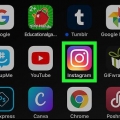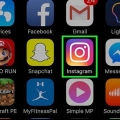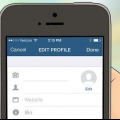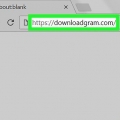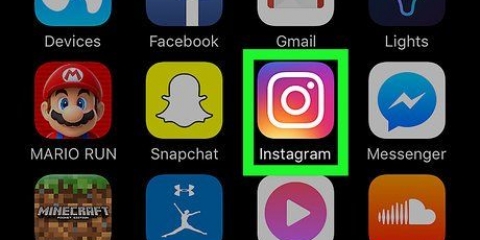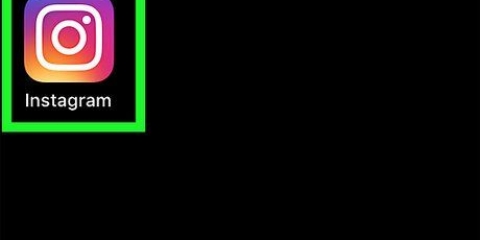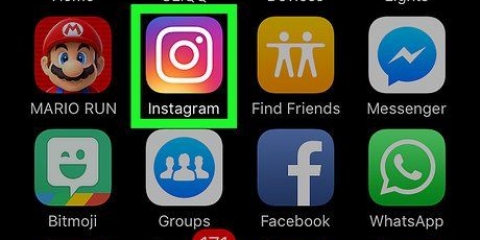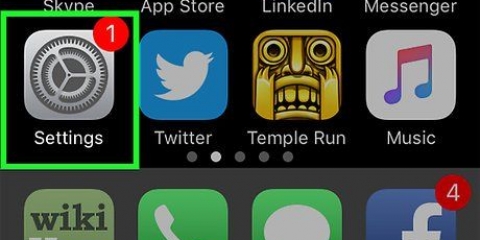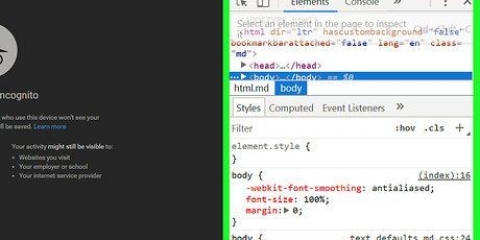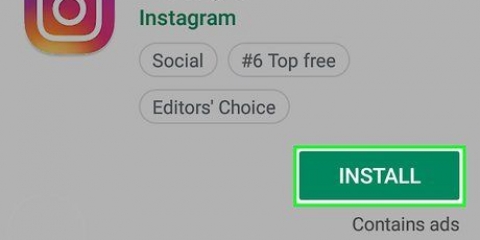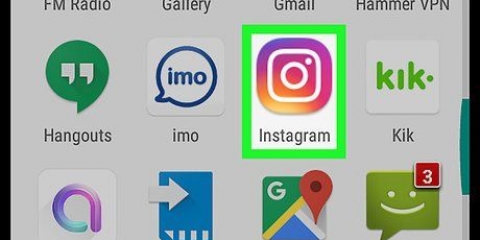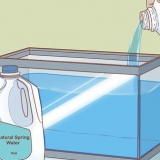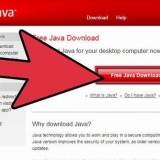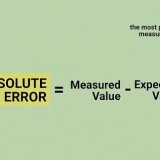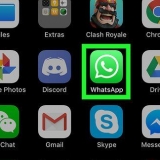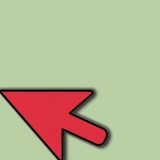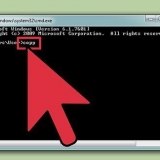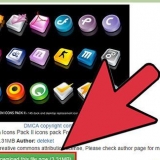Hvis du allerede har lagt billedet eller videoen op: Gå til indlægget og tryk på de tre prikker (⋯ på en iPhone eller ⁝ på en Android-smartphone) i øverste højre hjørne. Vælg Rediger. Hvis du sender et nyt billede eller en ny video: Tryk på plustegnet (+) nederst i midten af skærmen, og vælg et billede eller en video, der skal sendes på Instagram. Tilføj et filter eller andre effekter, hvis du vil, og tryk derefter på Næste i øverste højre hjørne af skærmen.
Motivet for billedet: For eksempel kan du sammen med et billede af din kat i haven sætte følgende billedtekst: `#Dragon the #tømmermænd solbader i #haven.` Stedet: søgninger efter bestemte steder er blandt de mest populære søgninger på Instagram. Bare prøv noget som: `#min seng`, `Billede af min #ferie i #Phuket #Thailand #Asien` eller `Intet bedre end en #latte i #Leiden`. Fototeknikker: hashtags for specifikke apps, filtre eller stilarter, du brugte til at oprette billedet, såsom: #iPhone7, #hipstamatic, #sorthvid, #nofilter, vil tiltrække fotografer. Begivenheder: hvis du og dine venner vil dele billeder fra den samme begivenhed, skal du oprette dit eget hashtag og tilføje det til alle dine billeder. Hvis alle de mennesker, der har været til en bestemt fest, tagger deres billeder med #sarah30jaar, vil du nemt kunne finde billederne. Din identitet: sørg for, at du selv er nem at finde for folk, som du deler bestemte karakteristika med, såsom: #rødhår, #latinas, #lhbt, #født i 80`erne, #teambeyonce. Find ud af, hvad der er trending i øjeblikket: Søg på nettet efter de `mest populære hashtags på Instagram` eller prøv en hjemmeside som f.eks http://www.tag blender.lige for at se populære hashtags.
Tryk på hashtagget under dit billede for at se alle de andre billeder og videoer, som folk har lagt op med det hashtag. Hvis du har en privat profil, er det kun de personer, der følger dig, der kan se dine taggede billeder.




Hvis du for eksempel skriver ordet `kat`, vil du se resultater for #kat, #kattenopinstagram, #katje, #katvandedag osv. Hvert resultat vil vise et stort antal billeder med det pågældende hashtag (hvis du f.eks. indtaster tallet `229.200` betyder, at der er 229.Der findes 200 billeder med det hashtag).
Overtagging kan gøre dine kommentarer eller billedtekster for lange og kedelige, og de fleste brugere vil ikke have lyst til at læse dem. Prøv at begrænse dig selv til maksimalt to til tre tags pr. billede. Hashtags kan bestå af bogstaver, tal og bindestreger. De må ikke indeholde mellemrum eller specielle symboler. Hashtags (#) og ved-tegn (@) er ikke det samme. Hashtags (#) bruges til søgeord. Du bruger et at-tegn (@) til at kommunikere med folk. Hvis du f.eks. skriver @kat i stedet for #kat, vil du gerne sige noget til en bruger kaldet "kat", i stedet for bare at sige ordet kat. Så vær forsigtig!
Brug af tags i instagram
Indhold
I denne artikel kan du læse, hvordan du kan bruge de mange tagmuligheder inden for Instagram til at øge din kontos sociale rækkevidde. Du kan nævne andre personer på dine billeder ved at bruge brugernavnetags (@) eller bruge dine hashtags (nøgleord, der starter med et pundtegn (#)) for at gøre det nemmere for andre at finde dine opslag.
Trin
Metode 1 af 5: Tagging af en person på et nyt billede

1. Åbn Instagram. Det er appen på din startskærm eller i din appliste, der ligner et farvet kamera.
- At tagge på denne måde er ikke det samme som . Metoden beskrevet her involverer blot at nævne en anden Instagram-bruger i et opslag.

2. Tryk på + for at tilføje et nyt billede. Denne knap er nederst i midten af skærmen.

3. Vælg et billede at lægge på Instagram. Eller tryk på Foto for at tage et nyt billede med Instagrams indbyggede kamera, hvis du foretrækker det.
Det er ikke muligt at tagge andre brugere i et videoopslag.

4. Vælg filtre eller specialeffekter. Hvis du ikke vil redigere dit billede, kan du springe dette trin over.

5. Tryk på Næste. Denne knap er i øverste højre hjørne af skærmen.

6. Tryk på Tag personer.

7. Tryk på en person på billedet. Tagget vises derefter på den del af billedet, du trykkede på.

8. Indtast personens navn eller brugernavn. Hvis Instagram genkender navnet på den person, du tagger, vises vedkommendes navn i søgeresultaterne.

9. Vælg den person, du vil tagge. Hans eller hendes navn vises over det sted, du trykkede på. Hvis du vil, kan du trække mærket til et andet sted på billedet.
Hvis du vil tagge flere personer på billedet, skal du trykke på dem på billedet og slå deres navne op, ligesom du gjorde den første person.

10. Tryk på Udført. Denne mulighed er i øverste højre hjørne af skærmen.

11. Indtast en billedtekst. Hvis du ikke vil tilføje tekst til dit billede, kan du springe dette trin over.

12. Tryk på Del. Denne mulighed er øverst til højre på skærmen. Dit taggede billede vises nu i dine følgeres feed.
Den person/de personer, du tagger, vil modtage en besked med en meddelelse om, at de er blevet tagget på dit billede.
Metode 2 af 5: Tagging af en person på et eksisterende billede

1. Åbn Instagram. Det er appen på din startskærm eller på din appliste, der ligner et flerfarvet kamera.
- Denne måde at tagge på er ikke den samme som . Det involverer blot at nævne en anden Instagram-bruger i et opslag.

2. Gå til din profil. For at gøre dette skal du trykke på ikonet i form af en dukke i nederste højre hjørne af Instagram.

3. Vælg det billede, du vil tagge.

4. Tryk på ⁝ (på en Android-smartphone) eller ⋯ (på en iPhone). Du kan finde knappen over billedets øverste højre hjørne.

5. Tryk på Rediger.

6. Tryk på Tag personer. Knappen er næsten nederst på billedet.

7. Tryk på en person på billedet. Tagget vises over den del af billedet, du trykkede på.

8. Indtast personens navn eller brugernavn her. Hvis Instagram genkender den person, du tagger, vises vedkommendes navn i søgeresultaterne.

9. Vælg den person, du vil tagge. Hans eller hendes navn vises over det sted, du trykkede på. Hvis du vil, kan du trække mærket til en anden del af billedet.
Hvis du vil tagge flere personer på billedet, skal du trykke på billedet og slå navnet eller navnene på brugeren/brugerne op, ligesom du gjorde første gang.

10. Tryk på Udført. Denne knap er i øverste højre hjørne af skærmen.

11. Tryk på Udført. Hvis du trykker på `Udført` igen, gemmes dine redigeringer. Billedet er nu tagget.
Den eller de personer, du har tagget, vil modtage en notifikation om, at de er tagget på dit billede.
Metode 3 af 5: Tag en person i kommentarerne

1. Gå til et opslag, du vil have en af dine venner til at se. En hurtig måde at påpege et interessant indlæg til en ven af dig er at tagge (eller `omtale`) hans eller hendes brugernavn i kommentarerne. Din ven modtager en besked og kan se indlægget direkte.
- Brugernavne-tags starter med et at-tegn ("@") og har følgende format: "@brugernavn.`
- Din ven vil ikke se dit tag, hvis det er et privat opslag (medmindre han eller hun også følger den konto).

2. Tryk på Svar. Dette er taleboblen under det billede eller den video, du vil dele.

3. Tryk på mellemrumstasten på dit tastatur. Tidligere på Instagram kunne du bare skrive "@din vens navn" i kommentarerne for at tagge venner, men nu sender du ham eller hende en privat besked. Du bør derfor starte din kommentar med noget andet end tagget af typen `@brugernavn`, såsom et mellemrum eller et andet ord.

4. type @din vens navn. Hvis du ikke ved, hvad hans eller hendes brugernavn er, skal du bare begynde at skrive, indtil du ser navnet i søgeresultaterne. Når det vises, kan du trykke på det for at tilføje navnet automatisk.

5. Tryk på Send. Ikonet ligner et papirfly, og du kan finde det i nederste højre hjørne af skærmen. Sådan sender du din kommentar, og den ven du taggede får en notifikation om, at han eller hun er blevet tagget.
Metode 4 af 5: Tilføj hashtags

1. Prøv at forstå, hvad et hashtag gør. Et hashtag er et nøgleord med et pundtegn ("#") foran sig (f.eks. #hvalp), der linker til billeder eller videoer med lignende emner. Tilføjelse af hashtags til beskrivelserne af dine billeder og videoer gør det nemmere for andre at finde dem når de søger på Instagram efter ting, de kan lide.
- Hvis du f.eks #hundehvalp ved at indtaste beskrivelsen af et billede, vil en, der søger efter ordet "hvalp" på Instagram, finde det sammen med andre billeder med det samme hashtag tilføjet.
- Navnemærker (som `@brugernavn`) giver dig mulighed for at henvise til bestemte personer eller virksomheder på billedet. Navnemærker fungerer anderledes end hashtags.

2. Åbn Instagram. Det er appen på din startskærm eller i din appliste, der ligner et farvet kamera.

3. Rediger din billedtekst. Du kan tilføje hashtags til alle dine nye eller eksisterende Instagram-opslag ved at skrive dem i billedtekstrummet. Sådan gør du:

4. Indtast hashtags i billedtekstrummet. Du skal blot skrive pundtegnet (#) foran hvert søgeord, der er relevant for dit billede. Du kan sætte hashtags i form af en liste under dit billede, eller du kan behandle dem i sætninger. Her er et par forslag til at inkludere hashtags i dine billedtekster:

5. Tryk på Del. Hvis du redigerer et eksisterende indlæg, skal du blot trykke på fluebenet i øverste højre hjørne af skærmen. Nu kan folk finde dit billede, hvis de søger på hashtag.
Metode 5 af 5: Søg på hashtag

1. Åbn Instagram. Det er appen på din startskærm eller på din appliste, der ligner et flerfarvet kamera.

2. Tryk på Søg. For at gøre dette skal du trykke på forstørrelsesglasset nederst på skærmen.
Du kan også trykke på hashtagget i beskrivelsen af ethvert billede for at se alle billeder med det hashtag.

3. Tryk på søgefeltet. Denne mulighed er helt øverst på skærmen.

4. Tryk på Tags. Denne knap er under søgefeltet.

5. Indtast et hashtag eller nøgleord for at komme i gang. Mens du skriver, vil Instagram vise dig hashtags, der matcher din søgning.

6. Tryk på et hashtag for at se dets billeder.
Tips
Artikler om emnet "Brug af tags i instagram"
Оцените, пожалуйста статью
Populær